9 Android Apps ES File Explorer var aizstāt ar tā funkcijām
Miscellanea / / February 11, 2022
Lielisks veids, kā pamanīt Android tīkotāju, ir noskaidrot, vai viņam tas ir Ir instalēts ES File Explorer. Saskaņā ar Google Play veikala statistiku, acīmredzot, ir vairāk nekā 50 miljoni no tiem. Kas ir lieliski.
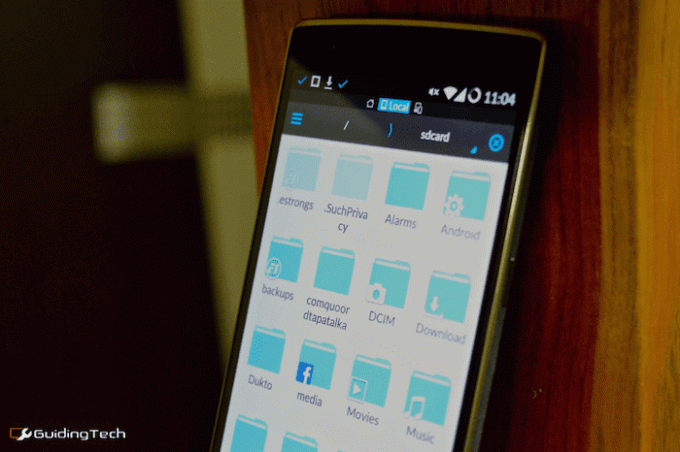
Bet man ir sajūta, ka ne visi apzinās šīs mazās, neparastās lietotnes satriecošo spēku. Guiding Tech esam rakstījuši par dažādām satriecošām Android lietotnēm jūsu datu aizsardzībai, failu pārvaldībai, failu straumēšanai, pārsūtīšanai un daudz ko citu. Ja esat gatavs pielikt kāju un izmantot ES Explorer visam, ko tas ir vērts, varat izdzēst gandrīz visus no sava tālruņa. Jā. ES būtībā ir ducis lietotņu vienā.
1. ES nodrošina pareizu failu pārvaldību
Šeit aplūkosim acīmredzamo. ES nav visskaistākā lietotne. Tā pat nav bijis atjaunināts uz Material Design standartiem, lai gan, manuprāt, tam nevajadzētu būt. Es šaubos, vai tas vispār var būt. ES dizaina valoda ir ārkārtīgi utilitāra.
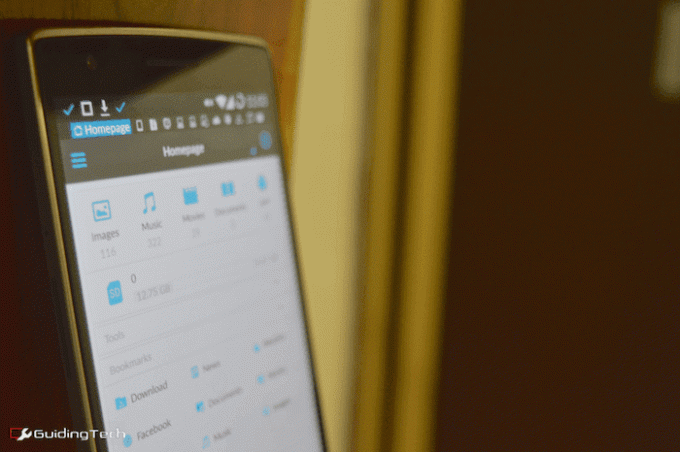
Tas nozīmē, ka tas ir bagāts ar funkcijām, un, ja mēs runājam par failu pārvaldības pamatiem — failu kopēšanu, pārvietošanu, failu dzēšanu un pārsūtīšanu, ES ir vislabākā. Vienkārši turiet nospiestu failu/mapi, un jūs iegūsit karstā stūra opcijas.
Ja jums ir jāizmanto ES File Explorer, rīkojieties šādi: izpētīt. Apskatiet sānjoslu. Šeit jūs atradīsit visas funkcijas. The Iespējas josla apakšā ir vieta, kur notiks lielākā daļa jūsu mijiedarbības. Un tad labajā pusē ir sānjosla. Tajā atradīsies visi logi un starpliktuve.
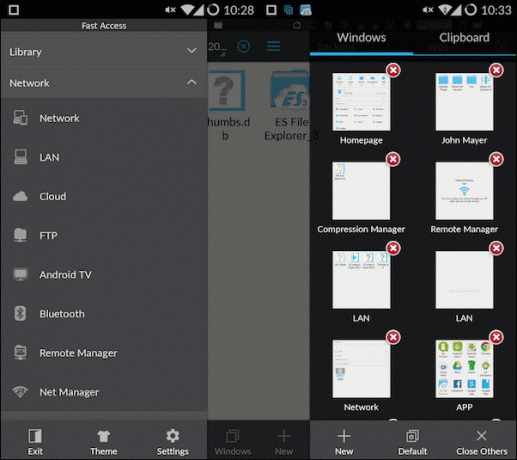
2. Slēpt failus
Mēs esam runājuši vairākas reizes par failu slēpšanu, šifrējot tos, un pasargājot tos no ziņkārīgo acīm. Taču Android džeki, kuri pārzina Linux darbību, jau zina noslēpumu.
Viss, kas jums jādara, lai paslēptu failu/mapi, ir pievienot a punkts faila/mapes nosaukuma priekšā.
Lai to izdarītu, izmantojot ES, vispirms dodieties uz Iestatījumi -> Displejs un iespējot Rādīt slēptos failus. Pēc tam noklikšķiniet uz Jauns -> Mape un piešķiriet tai jebkuru nosaukumu; tikai pārliecinieties, ka tas sākas ar punktu.

Pēc tam kopējiet jebkuru failu/mapi šeit. Pēc tam atgriezieties pie Iestatījumi un atspējojiet opciju Rādīt slēptās mapes. Voila, faili tagad ir paslēpti.
3. Pārtrauciet failu rādīšanu citās lietotnēs
Iespējams, jums ir daži videoklipi vai attēli nevēlos parādīties VLCvai fotoattēlu galerijas lietotnē pēc jūsu izvēles. Tam ir arī vienkāršs risinājums.
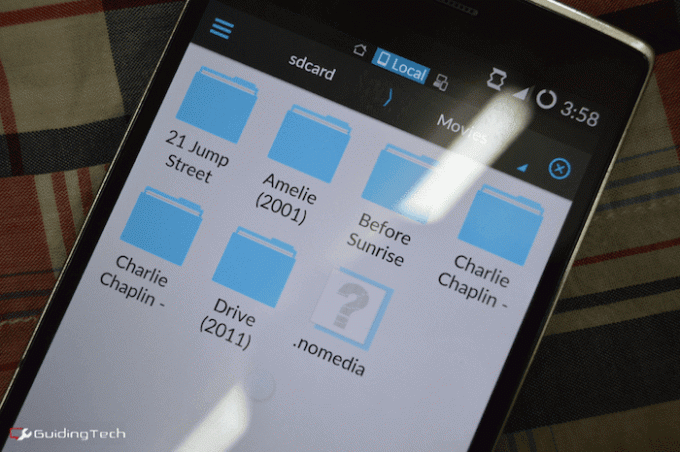
Dodieties uz attiecīgo mapi un vienkārši izveidojiet jaunu failu ar nosaukumu ".nomedia”. Tagad, kad Android skenē jūsu disku, lai meklētu multividi, tā ignorēs mapi, kurā ir šis fails.
Kā redzat zemāk, tas darbojas.
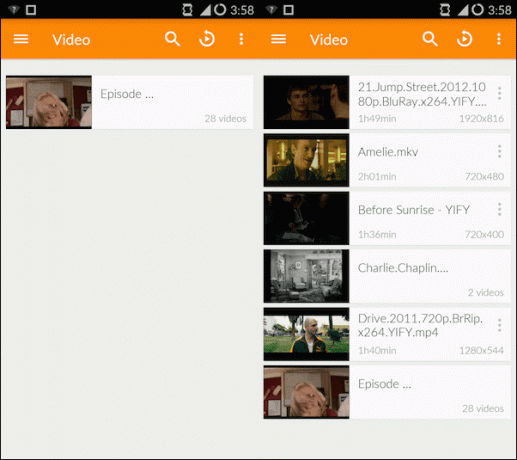
4. Savienojiet koplietotās mapes no datora un pārsūtiet failus
Sānjoslā atlasiet Tīkls -> LAN un pieskarieties Skenēt. Pēc dažām sekundēm tiks parādīts dators, kas atrodas tajā pašā tīklā. Tāpat arī visas jūsu iespējotās koplietotās mapes.
Tagad jūs varat brīvi straumēt filmas no datora uz savu Android tālruni/planšetdatoru, kopēt saturu vai sūtīt failus uz datoru.
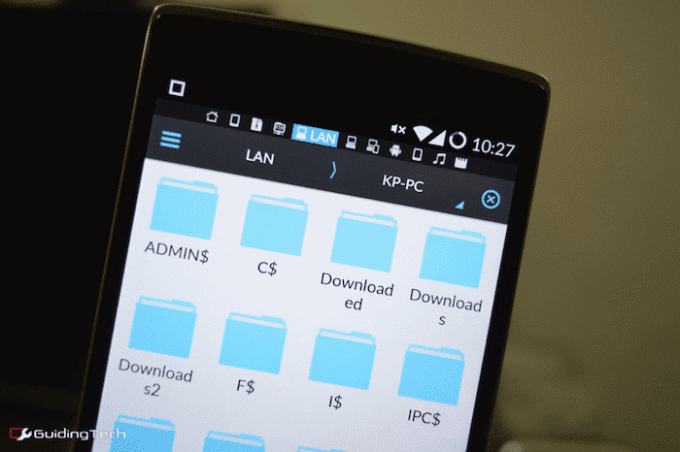
Ātrums ir tāds, kādu jūs parasti sagaidāt bezvadu pārsūtīšanai. Es saņēmu apmēram 3/4 MBPS. Tā ir aptuveni puse no tā, ko iegūstu, izmantojot datu kabeli. Bet čau, nav kabeļu!. Man vajadzēja apmēram 8 minūtes, lai pārsūtītu 1,5 GB failu. Un jā, tas var darboties fonā.
Lai iegūtu papildinformāciju, skatiet tālāk esošo videoklipu.
5. Izveidojiet un kopīgojiet APK un failus ar citiem Android tālruņiem
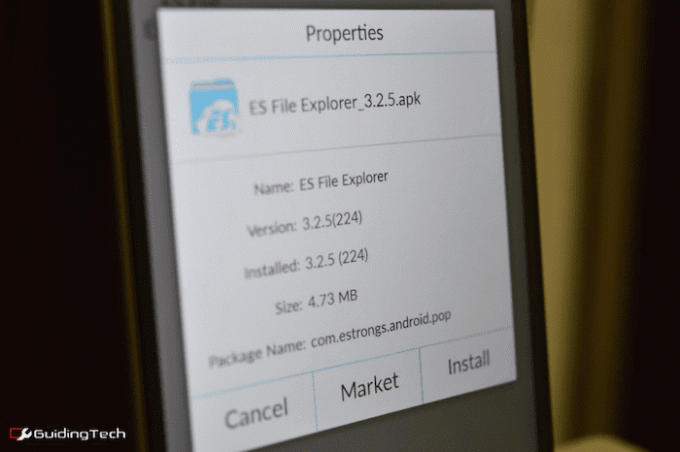
Es domāju, ka lietotne, piemēram, Iespējams, ka Xender ir labākā izvēle lietotņu failu, fotoattēlu un videoklipu kopīgošanai ar draugiem, taču tas ir kaut kas ES var arī darīt. Tas ļaus jums iegūt apk failu no instalētas lietotnes, ko pēc tam varat kopīgot ar drauga Android tālruni, izmantojot ES File Explorer.
Sānjoslā atlasiet Vietējais -> Lietotnes, pēc tam atlasiet lietotnes un pieskarieties Dublējums. Jūs atradīsit lietotni apk iekš Dublējumkopijas mapi.
6. Atskaņot filmas un mūziku, straumēt uz Chromecast ierīci
ES ir aprīkots ar ļoti vienkāršu video un mūzikas atskaņotāju. Tas nav tik daudz labāks par iebūvēto video atskaņotāju, kas ir iekļauts lielākajā daļā Android tālruņu.
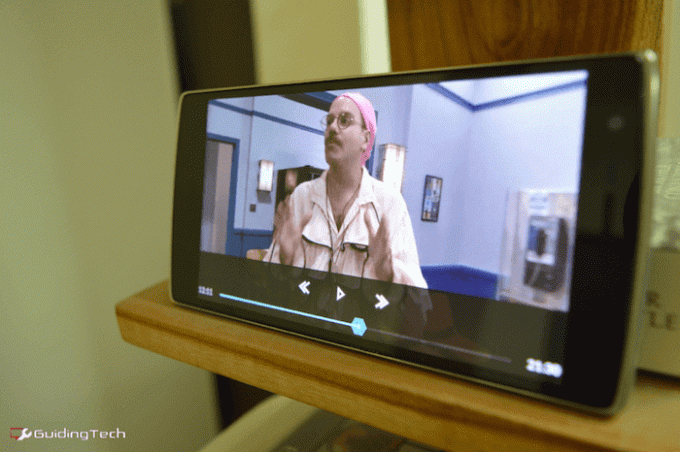
ES failu pārlūks ir spraudnis ko varat lejupielādēt no Play veikala, kas iespējoja a Straumējiet uz Chromecast ierīci opciju.
Jā, tas nav ne tuvu tikpat lieliska kā lietotne, piemēram, AllCast vai LocalCast bet hei, tas ir kaut kas.
7. Pierakstieties ar vairākiem Dropbox kontiem
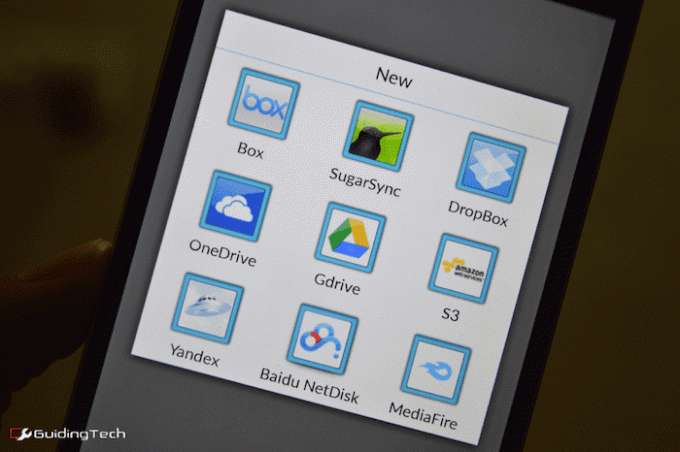
Esam jums pastāstījuši par vairākām lietotnēm, kas to var paveikt un paskaidroja, kāpēc jūs varētu vēlēties. Ja jums ir vairāki Dropbox konti, viens darbam, otrs personīgai lietošanai, jūs nevarat izmantot abus kontus vienlaikus, izmantojot oficiālo lietotni.
Bet ar ES jūs varat. Sānjoslā atlasiet Mākonis >Jauns un atlasiet Dropbox no opcijas. Pierakstieties ar vienu kontu, pēc tam atkārtojiet procesu.
8. Saspiest un izvilkt failus
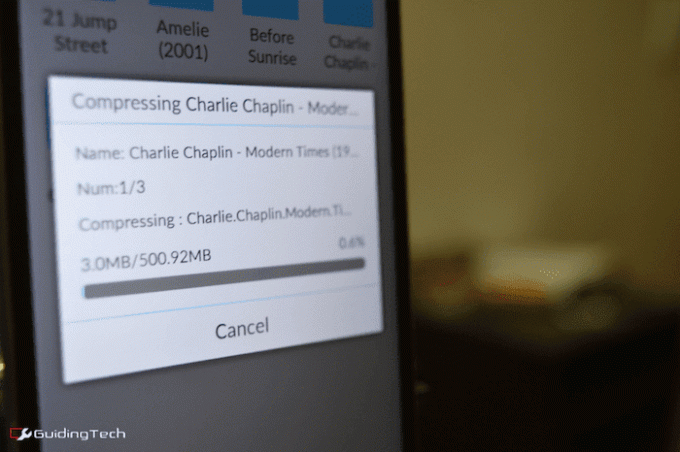
Kam vajag pilnvērtīgu arhīva utilīta, piemēram, ZArchiver kad jums ir līdzi ES File Explorer.
Atlasiet failu vai mapes, pieskarieties Vairāk pogu un atlasiet Saspiest. Jūs saņemsit iespēju to saspiest, izmantojot 7z vai rāvējslēdzējs formātā. Varat arī aizsargāt zip failu ar paroli.
Saspiestu failu izvilkšana ir vienkārša. Viss, kas jums jādara, ir pieskarieties arhīvam, un jūs redzēsit tā saturu. Pieskarieties Ekstrakts pogu, lai izvilktu rāvējslēdzēju.
9. Izturīgs lejupielādes pārvaldnieks
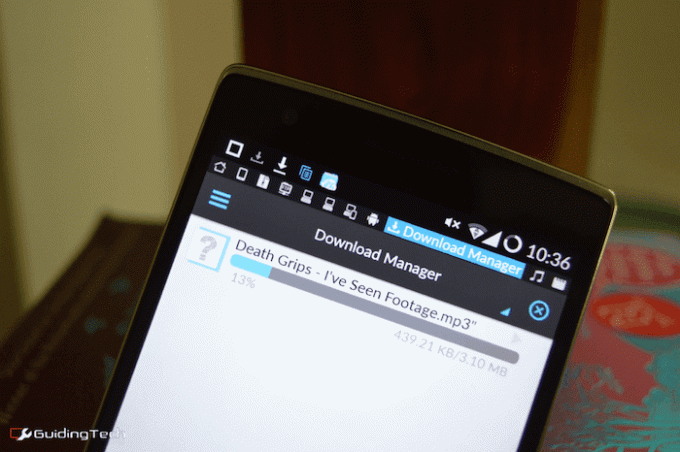
Android ir iebūvēts lejupielādes pārvaldnieks, bet ES ir labāks. Kādu iemeslu dēļ es nevarēju panākt, lai tas darbotos tiešo saišu klikšķiem. Ja jums ir tāda pati problēma, varat kopēt saiti, dodieties uz Lejupielāžu pārvaldnieks > Jauns un ielīmējiet saiti, lai sāktu lejupielādi.
Atšķirībā no iebūvētā lejupielādes pārvaldnieka, ES pateiks lejupielādes ātrumu un precīzu pabeigšanas procentuālo daļu. Vissvarīgāk, varat apturēt lejupielādi neuztraucoties par faila sabojāšanu. Ja lejupielādējat lielus failus, vienkārši nosūtiet tos uz ES.
Kā jūs izmantojat ES File Explorer?
ES ir daudzas lietas daudziem cilvēkiem. Galvenokārt, jūs pat varat to izmantot, lai rediģētu sistēmas failus operētājsistēmā Android.
Kā tieši jūs izmantojat šo lietotnes dārgakmeni? Kopīgojiet ar mums tālāk sniegtajos komentāros.
Pēdējo reizi atjaunināts 2022. gada 3. februārī
Iepriekš minētajā rakstā var būt ietvertas saistītās saites, kas palīdz atbalstīt Guiding Tech. Tomēr tas neietekmē mūsu redakcionālo integritāti. Saturs paliek objektīvs un autentisks.



